Excel表格按升序排序的方法:选择数据区域、点击排序按钮、选择按升序排序、确认操作。首先,选择需要排序的整个数据区域,可以包含标题行。其次,点击工具栏中的“排序和筛选”按钮,选择按升序排序。最后,确认操作,数据将按照从小到大的顺序排列。接下来,我将详细介绍如何在Excel中按升序排序,以及一些相关的技巧和注意事项。
一、选择数据区域
选择数据区域是进行排序的第一步。无论您是要对单列数据进行排序,还是对包含多列数据的整个表格进行排序,都需要先选择数据区域。
单列数据排序:如果您只需要对单列数据进行排序,直接点击该列的任意单元格即可。Excel会自动识别整列数据。
多列数据排序:如果您的数据包含多列,并且需要对所有列进行排序,那么您需要选择整个数据区域。使用鼠标拖动从数据的左上角到右下角,或者使用快捷键Ctrl+A选择整个数据区域。
注意:在选择数据区域时,确保包含了表头,这样在排序时不会丢失标题信息。
二、点击排序按钮
选择数据区域后,接下来需要使用Excel提供的排序功能来进行升序排序。
找到“排序和筛选”按钮:在Excel的工具栏中,找到“数据”选项卡,然后点击“排序和筛选”按钮。
选择“升序”选项:在“排序和筛选”按钮的下拉菜单中,选择“升序”选项。Excel会自动对选中的数据进行从小到大的排序。
提示:如果您是对多列数据进行排序,请确保选择了正确的排序依据列,以免数据混乱。
三、选择按升序排序
在点击“排序和筛选”按钮后,会弹出一个排序对话框,您需要在对话框中选择具体的排序方式。
选择排序依据列:在对话框中,选择您需要作为排序依据的列。如果您的数据有表头,表头会显示在下拉菜单中。
选择排序顺序:在“排序顺序”选项中,选择“升序”。升序排序会将数据按照从小到大的顺序排列。
示例:假设您的数据包含“姓名”、“年龄”和“成绩”三列,您希望根据“成绩”列进行升序排序,那么在排序对话框中选择“成绩”作为排序依据列,然后选择“升序”。
四、确认操作
在设置好排序依据列和排序顺序后,点击“确定”按钮,Excel会根据您的设置对数据进行排序。
检查排序结果:确认操作后,检查排序结果,确保数据按照预期进行了排序。如果发现数据有误,可以使用Ctrl+Z撤销操作,然后重新排序。
保存排序后的数据:排序完成并确认无误后,记得保存文件,以免丢失排序结果。
提示:在进行排序前,建议先保存一份原始数据的备份,以防在排序过程中出现意外情况导致数据丢失。
五、复杂排序技巧
在实际工作中,可能会遇到一些复杂的排序需求,比如多列排序、自定义排序等。这里介绍一些高级排序技巧,帮助您更好地处理复杂的排序需求。
1、多列排序
多列排序是指在对数据进行排序时,以多列作为排序依据。比如先按照“成绩”排序,再按照“年龄”排序。
打开排序对话框:在“排序和筛选”按钮中选择“自定义排序”。
添加排序依据列:在排序对话框中,点击“添加条件”按钮,添加多个排序依据列。根据需要,依次选择“成绩”和“年龄”列。
设置排序顺序:为每个排序依据列选择排序顺序,可以都是升序,也可以一个升序一个降序。
示例:假设您的数据包含“姓名”、“年龄”和“成绩”三列,您希望先按照“成绩”升序排序,再按照“年龄”升序排序。按照上述步骤设置排序条件,点击“确定”后,Excel会按照您的设置进行排序。
2、自定义排序
自定义排序是指根据自定义的顺序对数据进行排序,比如按照特定的顺序排列部门名称、地区名称等。
打开排序对话框:在“排序和筛选”按钮中选择“自定义排序”。
选择自定义序列:在排序对话框中,选择“自定义序列”选项。Excel会弹出一个自定义序列对话框。
输入自定义序列:在自定义序列对话框中,输入您需要的自定义排序顺序,比如“东区、西区、南区、北区”。
示例:假设您的数据包含“部门名称”,您希望按照“财务部、销售部、市场部、技术部”的顺序进行排序。按照上述步骤设置自定义序列,点击“确定”后,Excel会按照您的设置进行排序。
六、常见问题及解决方法
在使用Excel进行排序时,可能会遇到一些常见问题,下面列出一些常见问题及解决方法,帮助您更好地解决排序过程中遇到的问题。
1、数据丢失或混乱
排序后发现数据丢失或混乱,可能是因为在选择数据区域时没有包含所有相关数据,或者在排序时选择了错误的排序依据列。
解决方法:重新选择数据区域,确保包含所有相关数据,然后重新进行排序。
2、排序依据列包含空值
排序依据列包含空值时,Excel会将空值排在最前面或最后面,可能会导致排序结果不符合预期。
解决方法:在排序前,检查排序依据列,填补空值或者删除包含空值的行。
3、排序依据列为文本格式
排序依据列为文本格式时,Excel会按照字母顺序进行排序,可能会导致数字排序不正确。
解决方法:将排序依据列的格式转换为数字格式,然后重新进行排序。
七、总结
Excel表格按升序排序是一个非常实用的功能,可以帮助您快速对数据进行从小到大的排列。在使用过程中,需要注意选择正确的数据区域、排序依据列和排序顺序,确保排序结果符合预期。通过掌握多列排序、自定义排序等高级技巧,您可以更好地处理复杂的排序需求,提高工作效率。
无论是处理简单的数据排序,还是面对复杂的数据分析需求,掌握Excel的排序功能都是非常重要的技能。希望通过本文的介绍,您能更好地理解和应用Excel的排序功能,在工作中更加得心应手。
相关问答FAQs:
1. 如何在Excel中按照升序对表格进行排序?
在Excel中按照升序对表格进行排序非常简单。您只需按照以下步骤操作:
选择您想要排序的列或者整个表格。
在Excel的菜单栏中,选择“数据”选项卡。
在“排序与筛选”组中,点击“升序排序”图标。
Excel将会根据您选择的列进行升序排序。
2. 我如何在Excel中对多个列进行升序排序?
如果您想要按照多个列进行升序排序,您可以按照以下步骤操作:
选择您要排序的多个列。
在Excel的菜单栏中,选择“数据”选项卡。
在“排序与筛选”组中,点击“自定义排序”图标。
在弹出的对话框中,选择要排序的列,并设置升序排序的优先级。
点击“确定”按钮,Excel将会按照您设定的排序优先级对表格进行排序。
3. 我可以在Excel中按照升序排序数字、文本和日期吗?
当然可以!Excel可以根据不同类型的数据进行升序排序。以下是一些示例:
对于数字:Excel会按照数值大小进行排序。
对于文本:Excel会按照字母的字母顺序进行排序。
对于日期:Excel会按照日期的先后顺序进行排序。
您只需选择适当的列并按照上述方法进行排序,Excel会根据数据类型自动进行正确的升序排序。
原创文章,作者:Edit1,如若转载,请注明出处:https://docs.pingcode.com/baike/4390089